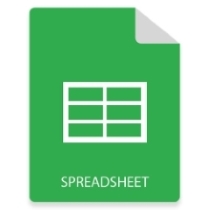
In alcuni casi, devi regolare l’altezza delle righe e la larghezza delle colonne in base al contenuto dei file Excel. Per ottenere ciò, MS Excel fornisce le opzioni Larghezza cella e Altezza riga nel menu Formato del gruppo Celle. Tuttavia, come lo faresti mentre lavori con i file di Excel a livello di codice in C#? In questo articolo imparerai come regolare l’altezza della riga e la larghezza della colonna nei file Excel usando C#.
- API C# per regolare l’altezza della riga e la larghezza della colonna in Excel
- Regola l’altezza della riga in Excel in C#
- Regola la larghezza della colonna in Excel in C#
API C# per regolare l’altezza della riga di Excel e la larghezza della colonna
Aspose.Cells for .NET ti consente di creare e manipolare file Excel senza problemi dalle tue applicazioni .NET. Utilizzeremo questa API per elaborare i nostri file Excel e impostare l’altezza delle righe e la larghezza delle colonne. Puoi scaricare l’API o installarla da NuGet.
PM> Install-Package Aspose.Cells
Regola l’altezza della riga in Excel in C#
Di seguito sono riportati i passaggi per regolare l’altezza di una riga in un file Excel in C#.
- Innanzitutto, usa la classe Workbook per caricare il file Excel.
- Quindi, usa la raccolta Workbook.Worksheets per accedere al foglio di lavoro desiderato in base all’indice.
- Ottieni il riferimento delle celle nel foglio di lavoro usando la raccolta Worksheet.Cells.
- Chiama il metodo SetRowHeight() e passa l’indice e l’altezza delle righe come parametri.
- Infine, salva il file Excel aggiornato utilizzando il metodo Workbook.Save(string).
L’esempio di codice seguente mostra come impostare l’altezza della riga in Excel in C#.
// Carica il file Excel
Workbook workbook = new Workbook("workbook.xlsx");
// Ottieni il riferimento del foglio di lavoro usando l'indice
Worksheet worksheet = workbook.Worksheets[0];
// Ottieni la raccolta delle cellule
Cells cells = worksheet.Cells;
// Impostare l'altezza della seconda riga su 50
cells.SetRowHeight(1, 50);
// Salva il file Excel aggiornato
workbook.Save("set-row-height.xlsx");
Lo screenshot seguente mostra il foglio di lavoro di Excel dopo aver impostato l’altezza della riga.
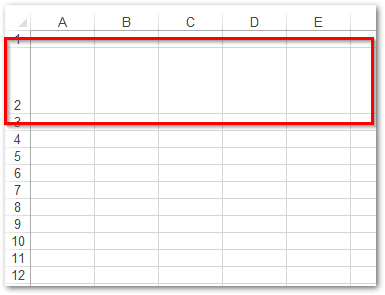
Imposta la larghezza della colonna in Excel in C#
Di seguito sono riportati i passaggi per impostare la larghezza di una colonna in un file Excel in C#.
- Innanzitutto, usa la classe Workbook per caricare il file Excel.
- Quindi, usa la raccolta Workbook.Worksheets per accedere al foglio di lavoro desiderato in base all’indice.
- Ottieni il riferimento delle celle usando la raccolta Worksheet.Cells.
- Chiama il metodo SetColumnWidth() e passa l’indice e la larghezza della colonna come parametri.
- Infine, salva il file Excel aggiornato utilizzando il metodo Workbook.Save(string).
Nell’esempio di codice seguente viene illustrato come impostare la larghezza di una colonna in un file di Excel in C#.
// Carica il file Excel
Workbook workbook = new Workbook("workbook.xlsx");
// Ottieni il riferimento del foglio di lavoro usando l'indice
Worksheet worksheet = workbook.Worksheets[0];
// Ottieni la raccolta delle cellule
Cells cells = worksheet.Cells;
// Impostare l'altezza della seconda colonna su 40
cells.SetColumnWidth(1, 40);
// Salva il file Excel aggiornato
workbook.Save("set-column-width.xlsx");
Quello che segue è lo screenshot del foglio di lavoro di Excel dopo aver regolato la larghezza della colonna.
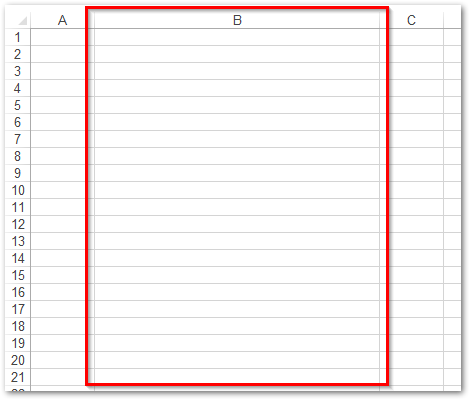
API C# per impostare l’altezza della riga e la larghezza della colonna di Excel: ottieni una licenza gratuita
Puoi ottenere una licenza temporanea gratuita per impostare l’altezza della riga e la larghezza della colonna nei file Excel senza limitazioni di valutazione.
API C# .NET Excel - Scopri di più
Puoi esplorare di più sull’API C# Excel utilizzando la documentazione. Inoltre, puoi dare un’occhiata ai riferimenti API qui.
Conclusione
In questo articolo, hai imparato come regolare l’altezza delle righe e la larghezza delle colonne nei file di Excel usando C#. Gli esempi di codice e gli screenshot hanno dimostrato come impostare un’altezza particolare per una riga e una larghezza per una colonna in un file Excel.
Hai una domanda?
In caso di domande o domande, puoi condividerle con noi tramite il nostro forum.